最近在给前人修改个东西,由于是老掉牙的VS2005+Opencv2.0环境,没办法得重新配置下开发环境,网上搜到许久看这篇讲得不错也很详尽,实践可行:
OpenCV安装与生成
1.下载OpenCV安装程序。
下载好后手动安装,一路“下一步”即可,路径最好不要修改。
2.下载CMake安装程序
http://www.cmake.org/files/v2.8/cmake-2.8.2-win32-x86.exe
3.设置使用CMake:
⑴ 设置路径,“Where is the source code:”处设置成OpenCV2.0安装路径,即“C:\OpenCV2.0” ;第二个路径“Where to build the binaries:”设置为生成OpenCV库的解决方案所在路径(注意路径中不要有中文)。如图:
⑵点击下面的“Configure”按钮,弹出如下对话框:
⑶稍等片刻,CMake程序主对话框如下图所示:
再次点击“Configure”按钮,如下图所示:
⑷点击“Generate”,OpenCV解决方案即生成成功。
4.分别生成解决方案下的debug和release版本。(注意:每次生成前都要修改配置:“工具-选项-项目和解决方案-VC++目录”,在右边新加一个路径“c:\OpenCV2.0\include\opencv”)
即可在解决方案文件夹下得到所需的OpenCV库文件。
5. 现在在VS2005中配置使用OpenCV。
1).VS2005中“工具->选项->项目和解决方案->VC++目录”,右边“显示以下内容的目录”下拉框中选择“包含文件”,添加“c:\OpenCV2.0\include\opencv”
2).
将CMake生成的解决方案生成后,可以得到OpenCV的库文件。将这个解决方案文件夹下的库文件拷贝出来即可。如下:
Bin\debug中的dll文件复制到c:\Windows\system32
Lib\debug中的lib文件复制到c:\OpenCV2.0\lib
3).
VS2005中“工具->选项->项目和解决方案->VC++目录”,右边“显示以下内容的目录”下拉框中选择“库文件”,添加“c:\OpenCV2.0\lib”
“显示以下内容的目录”下拉框中选择“源文件”,添加“c:\OpenCV2.0\src\cv” “c:\OpenCV2.0\src\cvaux” “c:\OpenCV2.0\src\cxcore” “c:\OpenCV2.0\src\highgui” “c:\OpenCV2.0\src\ml”
4).
在要使用OpenCV的项目中添加库:
工程右键->属性->链接器->输入->附加依赖项,添加:cxcore200d.lib cv200d.lib ml200d.lib cvaux200d.lib
完成!








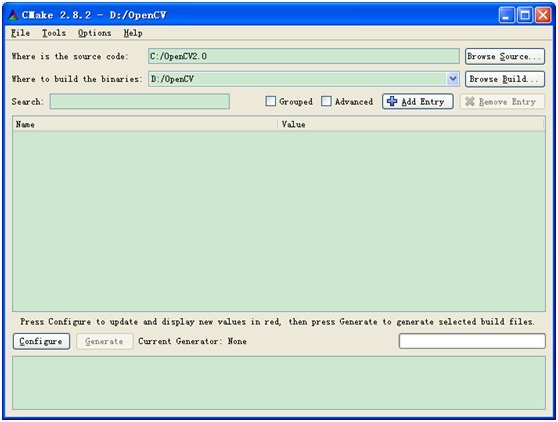
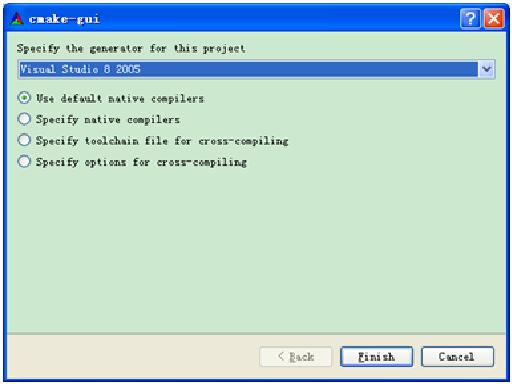
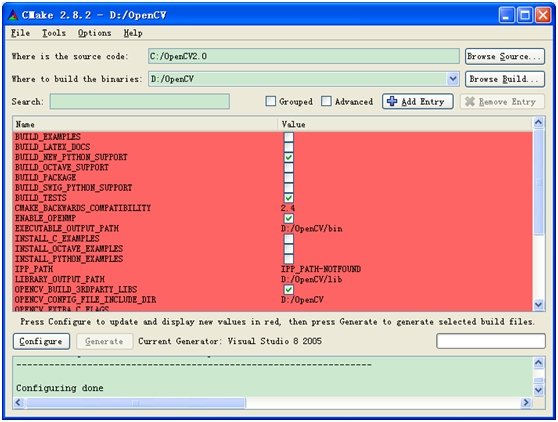
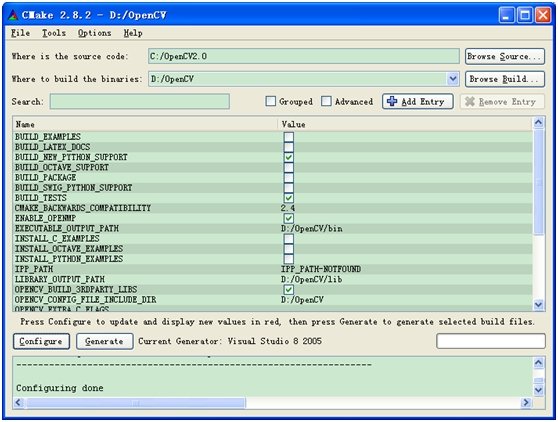
















 3367
3367

 被折叠的 条评论
为什么被折叠?
被折叠的 条评论
为什么被折叠?








